eTax Mobile est une application développée par la Direction générale des impôts, permettant aux utilisateurs de vérifier s'ils ont des impôts impayés ou en retard, tels que l'impôt sur le revenu des personnes physiques, la taxe foncière, l'impôt sur les sociétés, etc.
De plus, eTax Mobile avertira également les utilisateurs en cas de trop-perçu d'impôts, les aidant ainsi à récupérer le montant excédentaire auprès des autorités fiscales.
L'application eTax Mobile aidera les utilisateurs à éviter les retards ou les oublis de paiement d'impôts, évitant ainsi les pénalités de retard, les sanctions administratives, la divulgation de leurs informations, ce qui pourrait affecter leur cote de crédit et leur causer des difficultés en cas de besoin d'emprunt.
Depuis le 1er juillet, les citoyens utilisent officiellement un numéro d'identification personnel, une série de 12 chiffres imprimés sur les cartes d'identité de citoyen (CCCD), au lieu du code fiscal dans toutes les activités liées aux impôts des particuliers, des ménages et des entreprises.
L'objectif est de synchroniser les données entre le système fiscal et la base de données nationale de la population, et en même temps d'aider les gens à se souvenir facilement de leur code fiscal personnel, car ce code est lié au numéro CCCD, au lieu d'avoir à mémoriser de nombreuses séries de chiffres différentes comme auparavant.
Par défaut, la conversion des codes fiscaux personnels en numéros CCCD est automatique. Cependant, dans certains cas, ce processus peut être long.
L'article ci-dessous vous expliquera comment vérifier si votre code fiscal a été converti en numéro CCCD ou non, ainsi que comment modifier votre code fiscal personnel en un numéro CCCD sur l'application mobile eTax.
Résoudre l’erreur d’authentification de l’utilisateur sur l’application mobile eTax
Ces derniers jours, de nombreux utilisateurs ont rencontré un problème lors de la connexion à l'application mobile eTax : même après avoir saisi le code fiscal et le mot de passe corrects, une boîte de dialogue indiquant « Erreur d'authentification de l'utilisateur » s'affiche.
Cette erreur se produit même lorsque l'utilisateur demande un nouveau mot de passe. Cela signifie qu'elle n'est pas due à la saisie d'un code fiscal ou d'un mot de passe de connexion incorrect.
Boîte de dialogue « Erreur d’authentification de l’utilisateur » lors de la connexion à l’application mobile eTax (Capture d’écran).
Cette erreur peut être due à la mise à jour automatique du code fiscal de l'utilisateur, remplacé par son numéro d'identification national. Pour résoudre ce problème, l'utilisateur peut essayer de modifier son code fiscal et d'y indiquer son numéro d'identification national avant de se connecter.
Comment utiliser le numéro d'identification citoyenne pour remplacer le code fiscal sur l'application mobile eTax
Si vous pouvez vous connecter à l'application mobile eTax avec votre numéro d'identification citoyenne, cela signifie que l'utilisateur peut utiliser le numéro CCCD comme code fiscal et qu'il n'a rien d'autre à faire.
À l'inverse, si l'application mobile eTax permet encore aux utilisateurs de se connecter avec l'ancien code fiscal, cela signifie que vous n'avez pas été mis à jour pour utiliser le numéro d'identification du citoyen comme code fiscal.
Les utilisateurs peuvent effectuer cette mise à jour manuellement via l'application mobile eTax. Pour ce faire, suivez les étapes suivantes :
- Activez l'application mobile eTax sur votre smartphone et connectez-vous à votre compte.
- Dans l'interface qui apparaît, sélectionnez « Immatriculation fiscale », puis « Modifier les informations d'immatriculation fiscale ».
- Ici, vous entrez le numéro CCCD dans la case « Numéro de nouveau document » et vous cliquez sur le bouton « Obtenir les informations du citoyen ».
- L'application mobile eTax utilisera le numéro CCCD déclaré par l'utilisateur pour récupérer les informations personnelles dans la base de données nationale de la population.
Remarque : Si l'application mobile eTax affiche le message « Informations invalides », les utilisateurs doivent contacter le service de police de leur lieu de résidence afin de mettre à jour leurs informations personnelles dans la base de données nationale de la population.
L'interface qui s'affiche présente l'application mobile eTax, qui compare les anciennes et nouvelles informations d'inscription issues de la base de données nationale de la population. Vous pouvez ainsi les comparer et les modifier si nécessaire. Balayez l'écran vers la droite pour afficher le tableau comparatif complet.
Sur cette interface, vous choisissez « CQT (autorité fiscale) par adresse permanente » ou « CQT par adresse temporaire » pour choisir l’autorité fiscale à laquelle soumettre la déclaration demandant une modification des informations.
Sur cette interface de modification des informations, eTax Mobile permet uniquement aux utilisateurs de modifier certaines informations personnelles telles que « Documents personnels » (mise à jour du numéro d’identification du citoyen, de la date de délivrance, du lieu de délivrance) ; « Nom complet du déclarant fiscal » ; « Nationalité », « Adresse permanente » ; « Adresse actuelle », « Numéro de téléphone de contact », « Adresse e-mail ».
Vous cochez les éléments dont les informations doivent être modifiées dans l'application mobile eTax, puis vous faites défiler vers le bas et vous appuyez sur le bouton « Continuer ».
Remarque : Si vous ne modifiez pas votre adresse de résidence permanente, la déclaration sera envoyée à l’administration fiscale selon les anciennes informations d’inscription. Si vous modifiez votre adresse de résidence permanente, la déclaration sera envoyée à l’administration fiscale correspondant à votre nouvelle adresse.
- L'étape suivante consiste à permettre à l'utilisateur de saisir les nouvelles informations sélectionnées, puis d'appuyer sur le bouton « Déclaration complète ».
L'interface de l'application mobile eTax affichera le formulaire de déclaration de modification des informations du contribuable (formulaire 08-MST). Vérifiez l'exactitude des informations, puis cliquez sur le bouton « Partager » pour enregistrer la déclaration sur votre smartphone au format PDF ou l'envoyer par SMS ou courriel.
Si les informations du formulaire sont correctes, cliquez sur le bouton « Continuer » pour passer à l’étape suivante.
- À cette étape, l'utilisateur clique sur l'icône de l'appareil photo pour prendre une photo de la carte d'identité du citoyen ou sur l'icône du nuage pour joindre une photo de la carte d'identité du citoyen disponible sur le smartphone à l'application eTax Mobile, puis clique sur le bouton « Terminer ».
Un code OTP vous sera envoyé par SMS. Saisissez ce code dans eTax Mobile et appuyez sur « Confirmer ».
Remarque : Si vous ne voyez pas le code OTP envoyé à votre numéro de téléphone, vous pouvez vérifier le code OTP envoyé à votre adresse électronique.
Une fois toutes les étapes terminées, vous recevrez la notification suivante : « La demande de modification des informations d’immatriculation fiscale a été soumise avec succès. Veuillez patienter pendant le traitement ! »
Les utilisateurs devront désormais attendre que leurs informations soient mises à jour sur l'application mobile fiscale eTax et recevront une notification une fois le processus terminé.
Source : https://dantri.com.vn/cong-nghe/cach-cap-nhat-ma-so-thue-va-xu-ly-loi-khi-khong-the-dang-nhap-etax-mobile-20250703032101880.htm


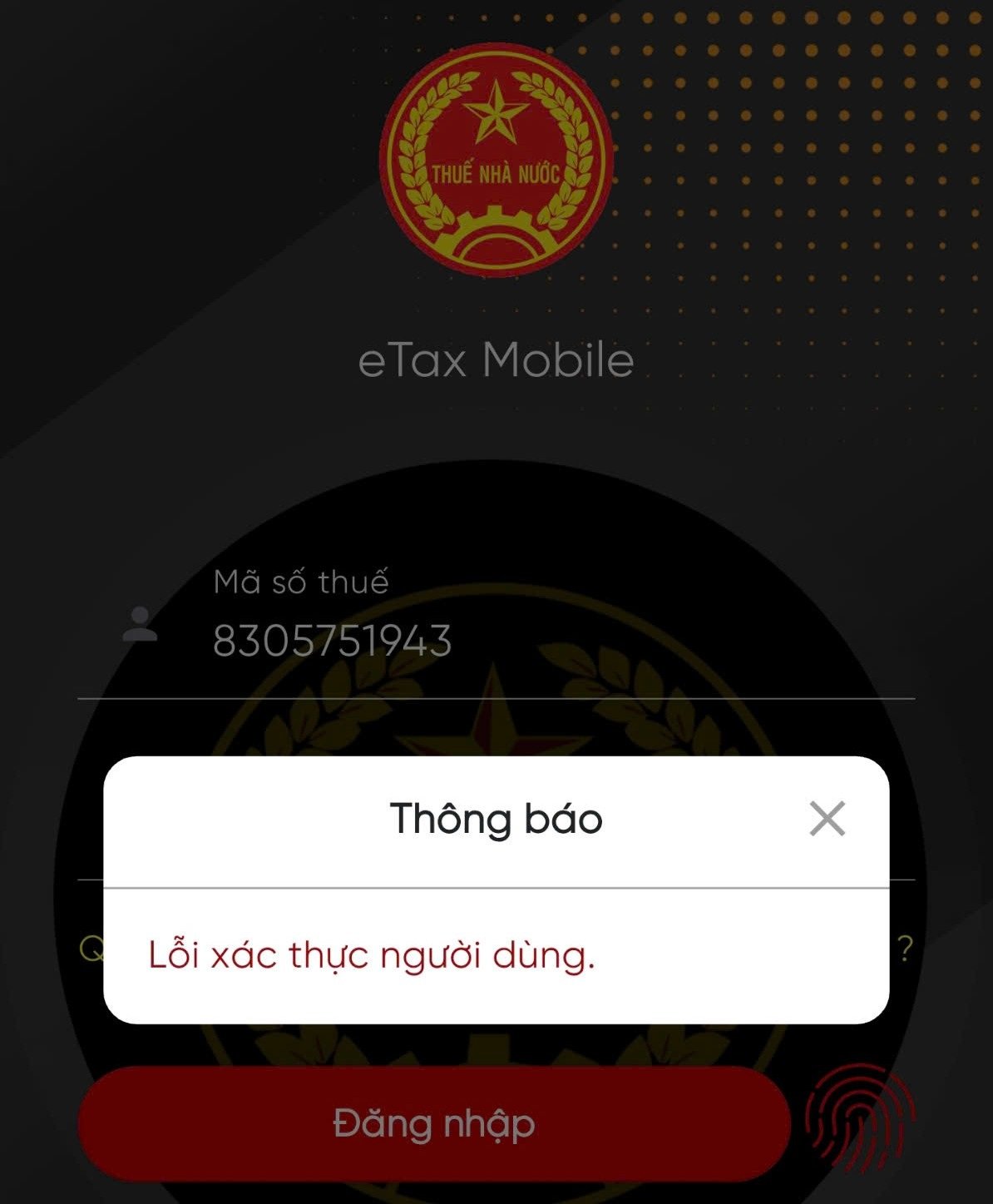
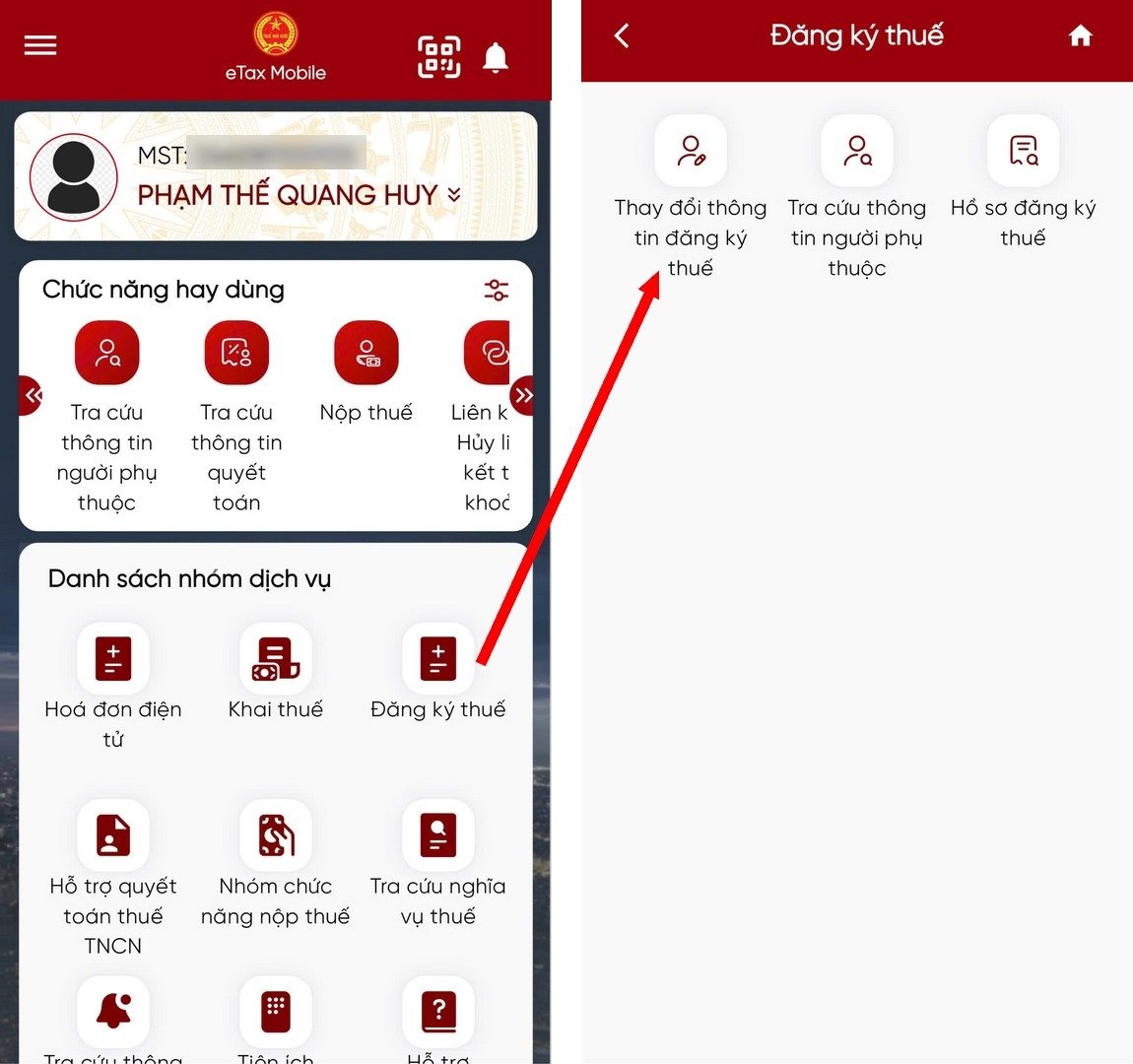
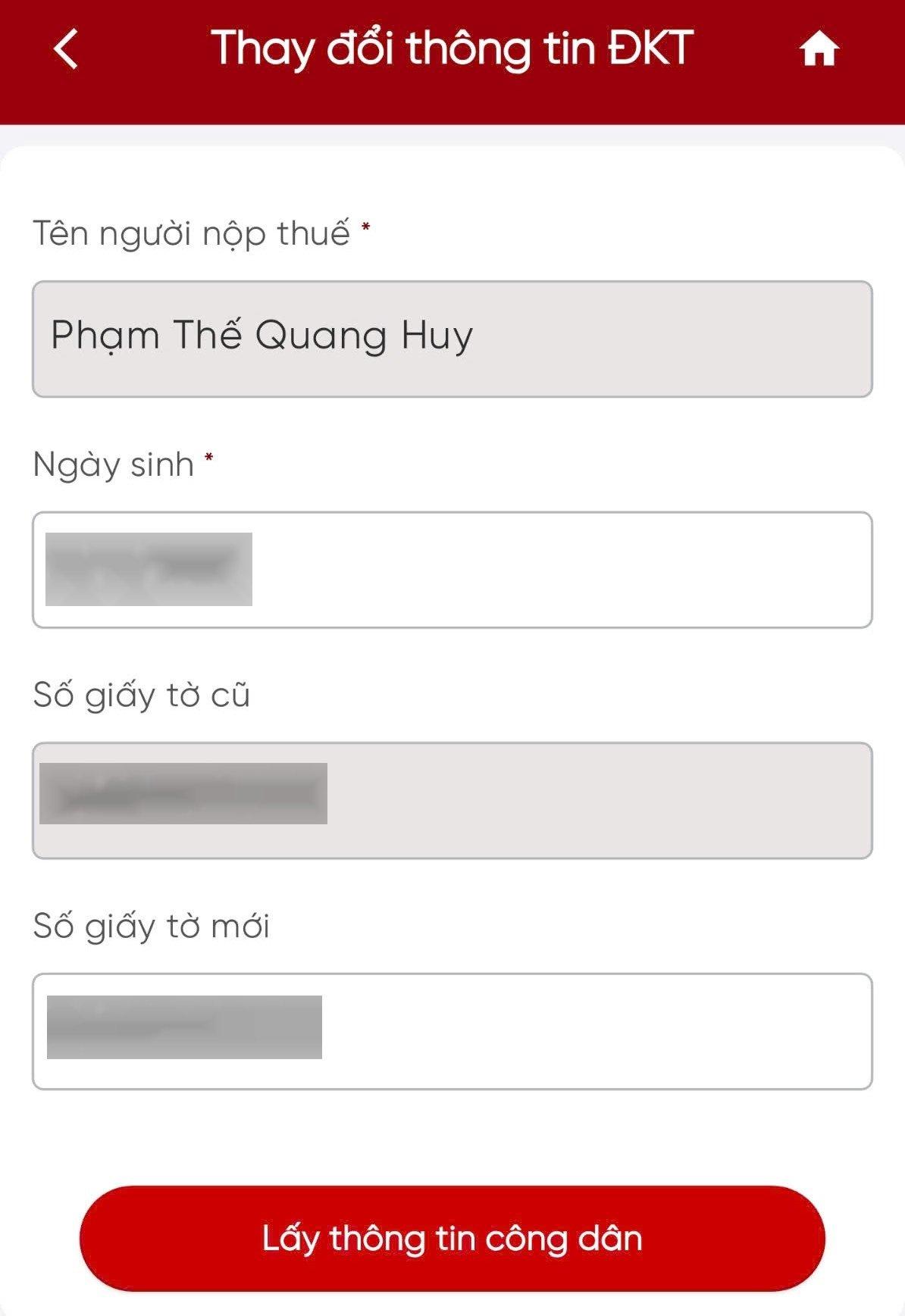
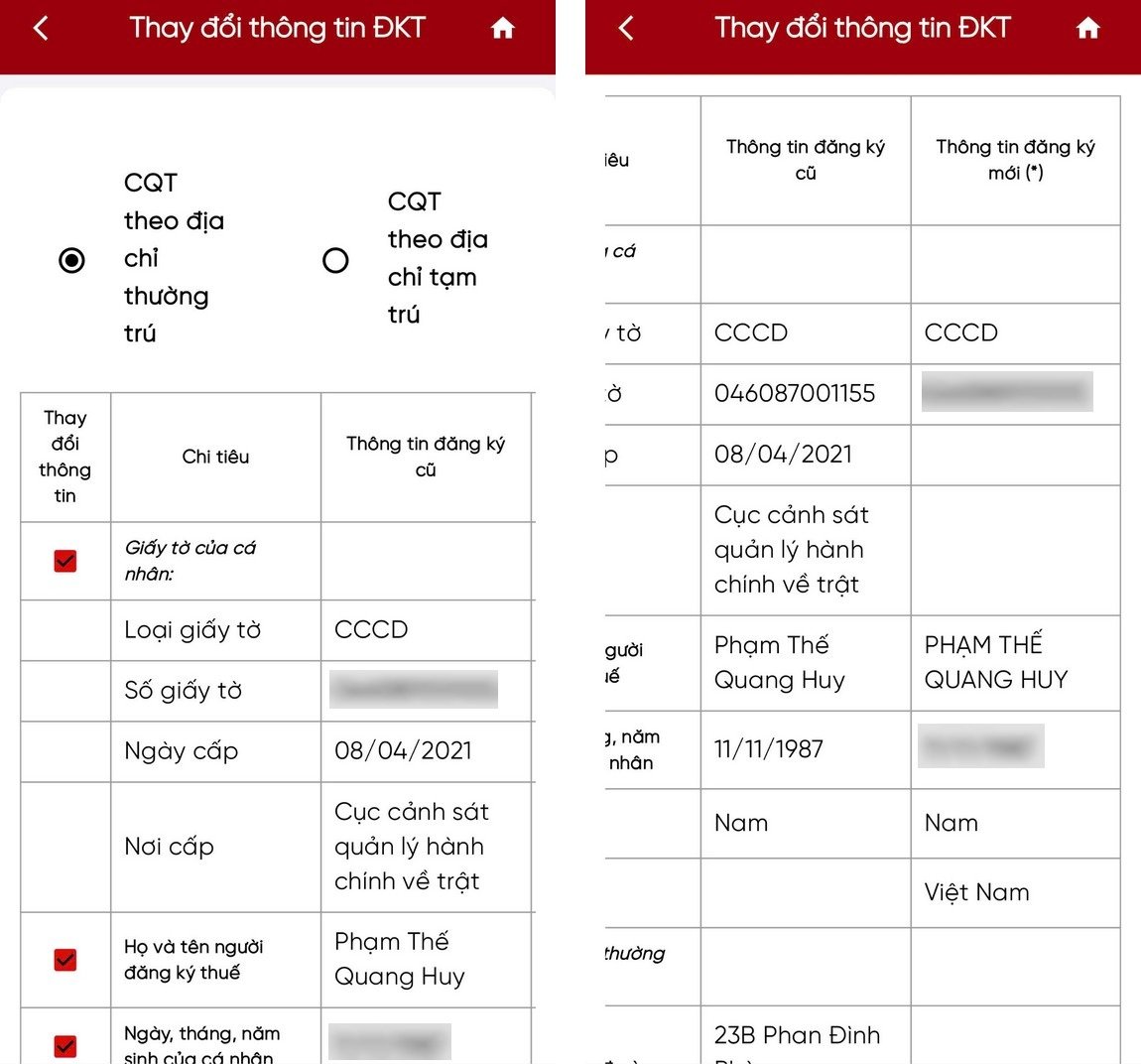
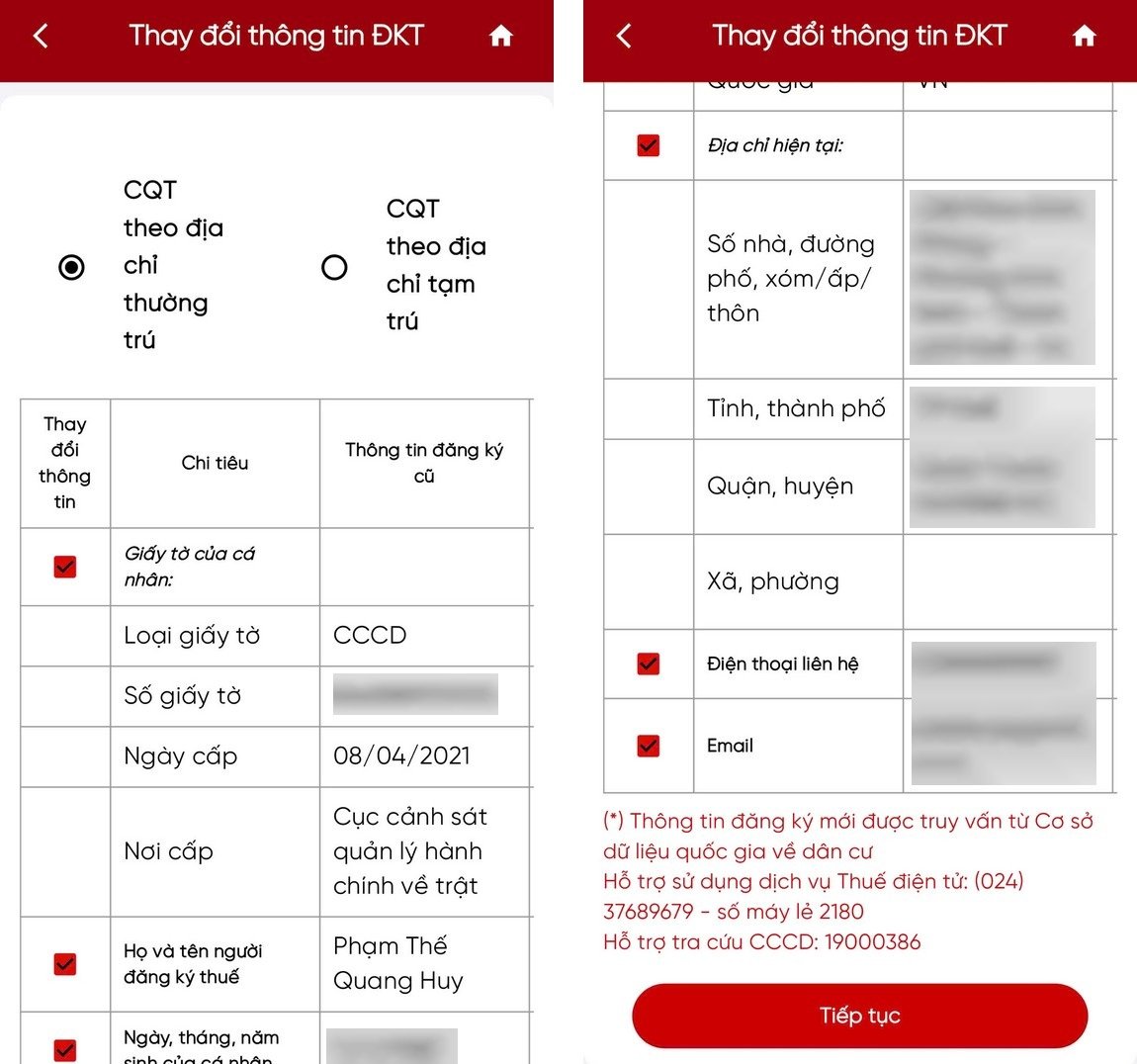
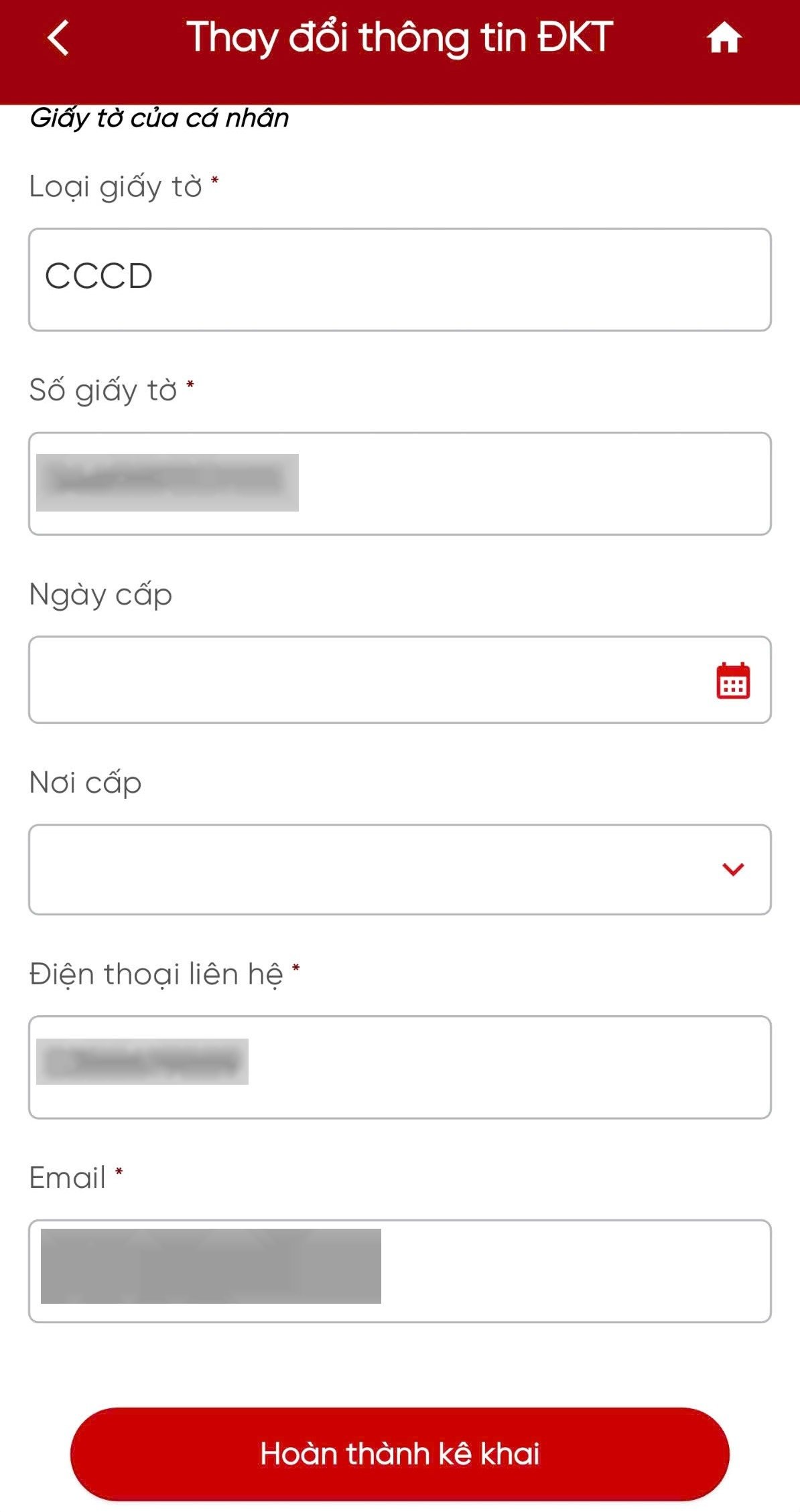
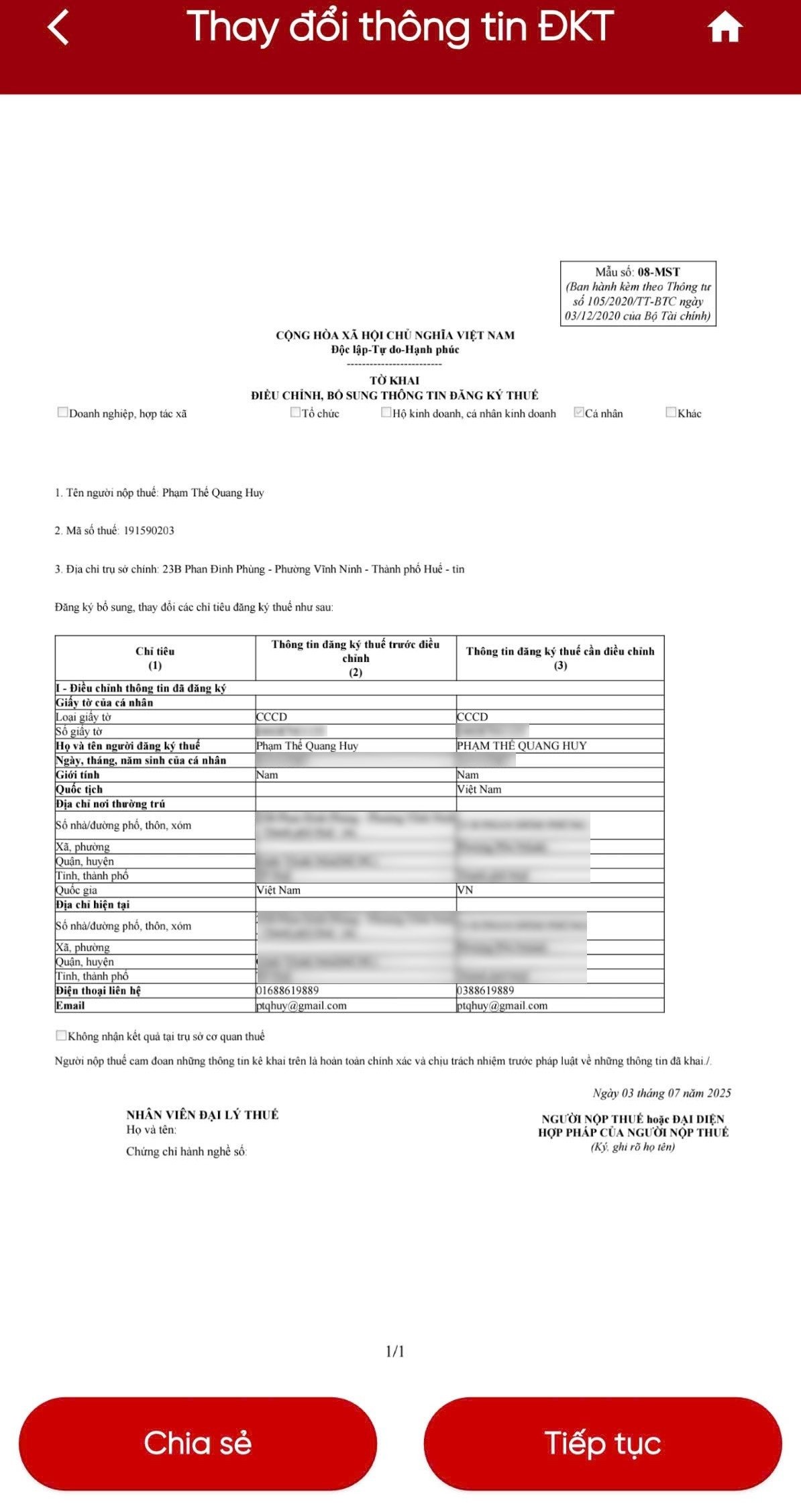
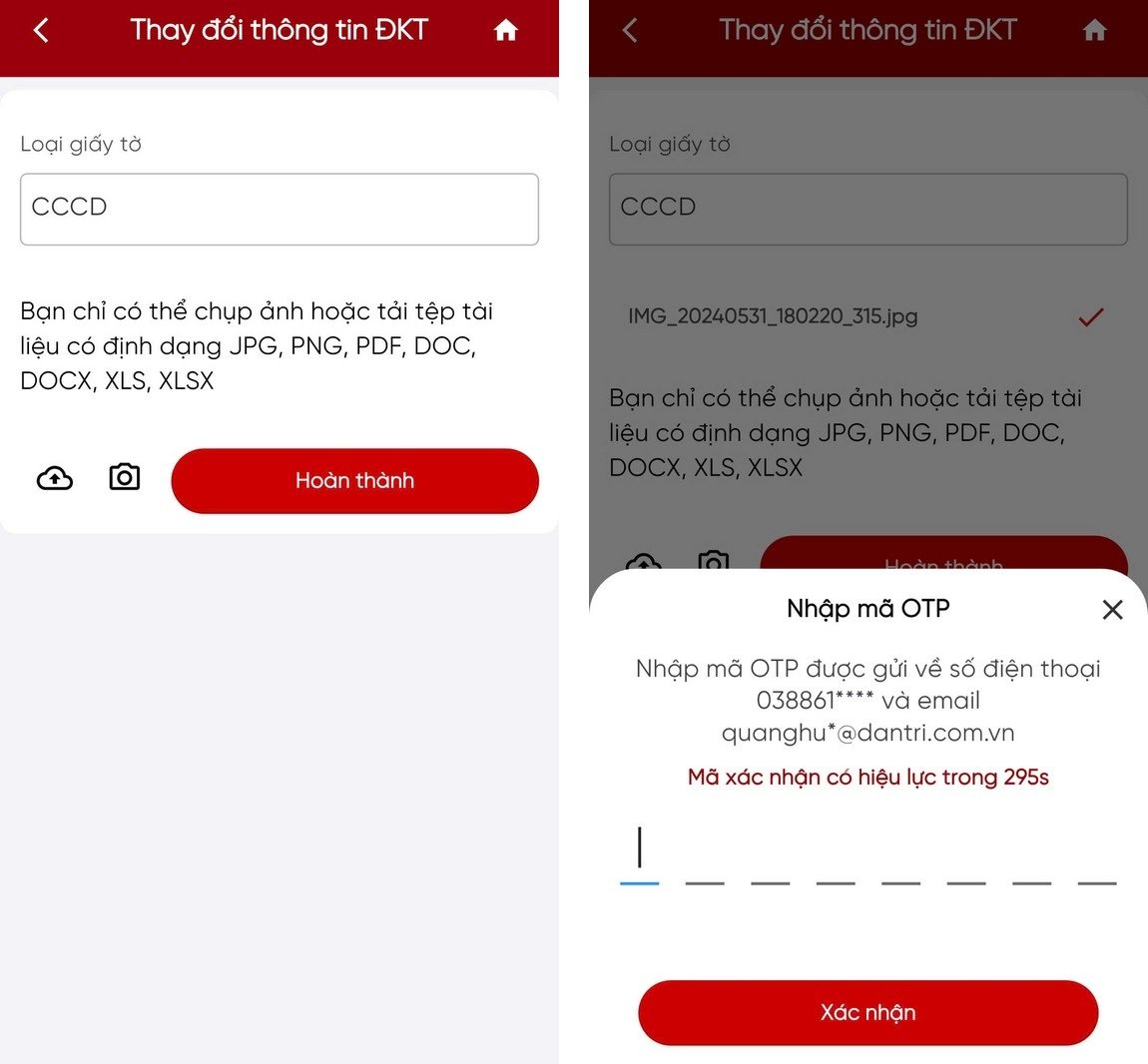


![[Photo] Le président de l'Assemblée nationale, Tran Thanh Man, reçoit une délégation d'entreprises du Conseil des affaires Europe-ASEAN](/_next/image?url=https%3A%2F%2Fvphoto.vietnam.vn%2Fthumb%2F1200x675%2Fvietnam%2Fresource%2FIMAGE%2F2025%2F11%2F24%2F1763989198212_ndo_br_bnd-7394-jpg.webp&w=3840&q=75)

![[Photo] Le Premier ministre Pham Minh Chinh assiste au congrès d'émulation patriotique du secteur bancaire](/_next/image?url=https%3A%2F%2Fvphoto.vietnam.vn%2Fthumb%2F1200x675%2Fvietnam%2Fresource%2FIMAGE%2F2025%2F11%2F24%2F1763981997729_tt-nhnn-jpg.webp&w=3840&q=75)



















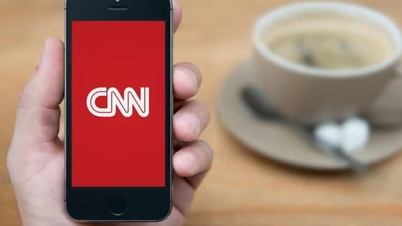









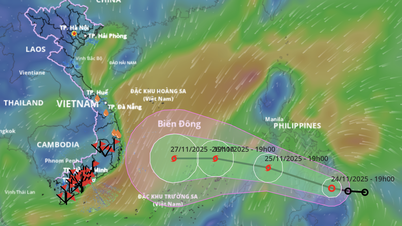

![[Photo] À côté de la « montagne de déchets » après les inondations, les habitants de Tuy Hoa s'efforcent de reconstruire leur vie.](/_next/image?url=https%3A%2F%2Fvphoto.vietnam.vn%2Fthumb%2F1200x675%2Fvietnam%2Fresource%2FIMAGE%2F2025%2F11%2F24%2F1763951389752_image-1-jpg.webp&w=3840&q=75)





































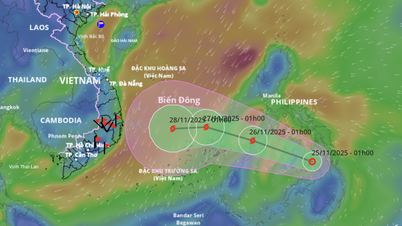





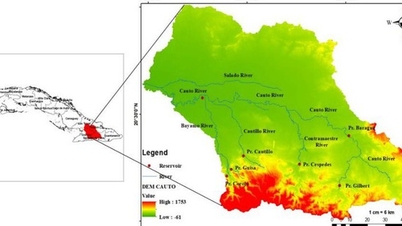

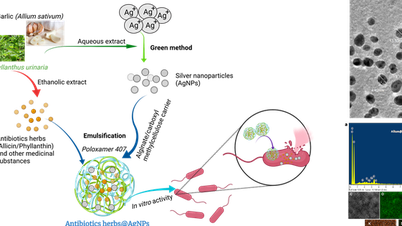


























Comment (0)